Μπορείτε να αντιμετωπίσετε ορισμένα προβλήματα με τα ενσωματωμένα μικρόφωνα των φορητών υπολογιστών Windows και για να επιλύσετε αυτό το ζήτημα, μπορείτε να αντιμετωπίσετε το πρόβλημα. Μπορείτε επίσης να συνδέσετε ένα εξωτερικό μικρόφωνο για καλύτερη ποιότητα ήχου στον φορητό υπολογιστή σας με Windows. Εάν θέλετε να δοκιμάσετε το προεπιλεγμένο ή εξωτερικό μικρόφωνό σας, διαβάστε αυτόν τον οδηγό.
Ορίστε ένα προεπιλεγμένο μικρόφωνο
Πρώτα, ελέγξτε τις ρυθμίσεις για να ορίσετε το προεπιλεγμένο μικρόφωνο του φορητού υπολογιστή σας. αν δεν έχετε ιδέα πώς να ορίσετε το προεπιλεγμένο μικρόφωνο σε φορητούς υπολογιστές Windows, τότε ρίξτε μια ματιά σε αυτή τη διαδικασία λεπτομερώς από κάνοντας κλικ εδώ .
Πώς να δοκιμάσετε το μικρόφωνο σε φορητό υπολογιστή με Windows
Οι δύο διαφορετικοί τρόποι δοκιμής του μικροφώνου σε φορητό υπολογιστή Windows είναι:
1: Μέσω των προεπιλεγμένων ρυθμίσεων ήχου του φορητού υπολογιστή
Για να ελέγξετε το πρόβλημα ήχου του μικροφώνου, ακολουθήστε τα εξής βήματα:
Βήμα 1: Κάντε δεξί κλικ στο εικονίδιο του ηχείου που υπάρχει στη γραμμή εργασιών του φορητού υπολογιστή σας και επιλέξτε Ήχοι επιλογή:
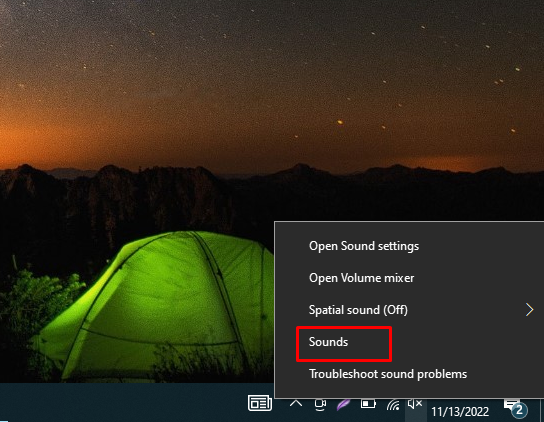
Βήμα 2: Στη συνέχεια, κάντε κλικ στο Εγγραφή καρτέλα και από εκεί επιλέξτε το Μικρόφωνο :
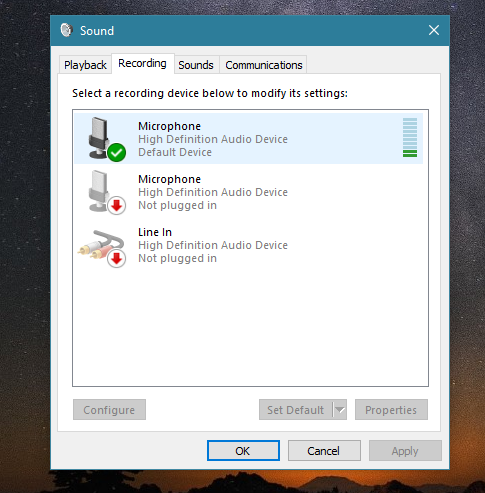
Μιλήστε στο μικρόφωνο, ο μετρητής ήχου είναι ορατός μπροστά από το μικρόφωνο με πράσινες μπάρες. Εάν οι μπάρες κινούνται, τότε το μικρόφωνό σας λειτουργεί σωστά.
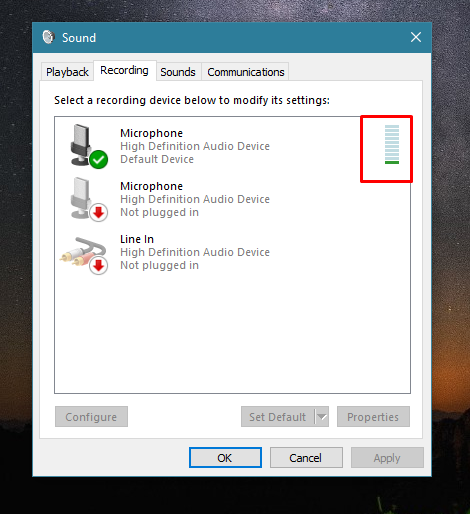
Δοκιμάστε το μικρόφωνο μέσω του ιστότοπου
Υπάρχουν πολλές διαδικτυακές εφαρμογές και ιστότοποι για να δοκιμάσετε το μικρόφωνο του φορητού υπολογιστή σας:
Βήμα 1: Ανοιξε το διαδικτυακή δοκιμή μικροφώνου δικτυακός τόπος.
Βήμα 2: Κάντε κλικ στο κουμπί αναπαραγωγής.
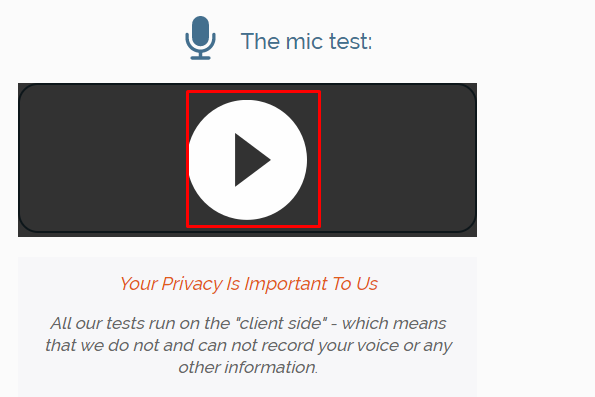
Βήμα 3: Επιτρέψτε στον ιστότοπο να χρησιμοποιεί το μικρόφωνό σας κάνοντας κλικ στο Επιτρέπω κουμπί στο αναδυόμενο παράθυρο:
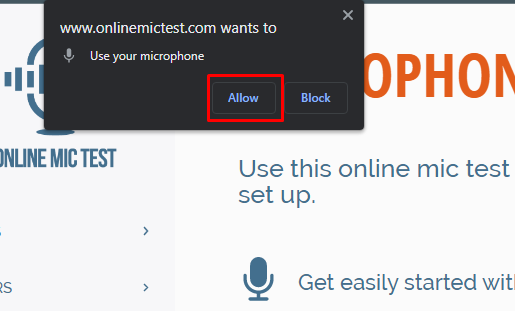
Βήμα 4: Μιλήστε και ελέγξτε εάν η δυναμική της γραμμής είναι γοητευτική ή όχι όταν μιλάτε, αν είναι, τότε το μικρόφωνο λειτουργεί διαφορετικά, υπάρχει πρόβλημα με το μικρόφωνο:
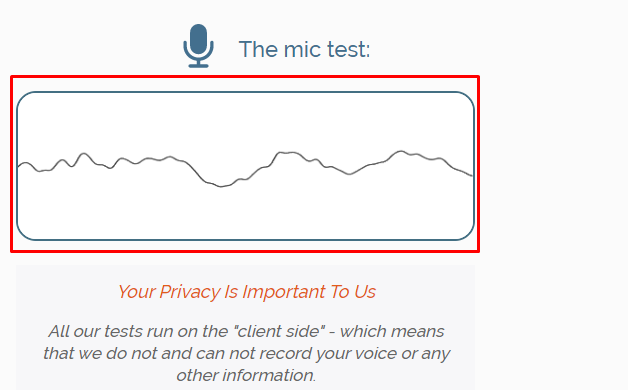
Πώς να αντιμετωπίσετε προβλήματα με το μικρόφωνο σε φορητό υπολογιστή με Windows;
Εάν το μικρόφωνο του φορητού υπολογιστή Windows δεν λειτουργεί σωστά, τότε μπορείτε να επιλύσετε το πρόβλημα. Ακολουθούν ορισμένα βήματα που πρέπει να ακολουθήσετε:
Βήμα 1: Τύπος Windows + I για να ανοίξετε τις ρυθμίσεις των Windows και κάντε κλικ στο Ενημέρωση & Ασφάλεια :
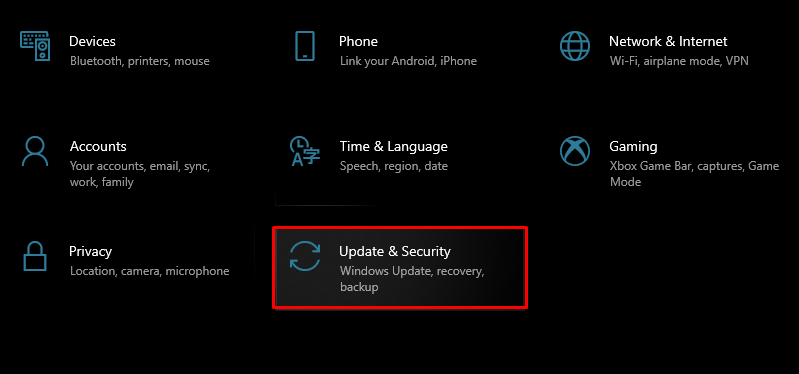
Βήμα 2: Στη συνέχεια, κάντε κλικ στο Αντιμετώπιση προβλημάτων και πατήστε στο Πρόσθετα εργαλεία αντιμετώπισης προβλημάτων :
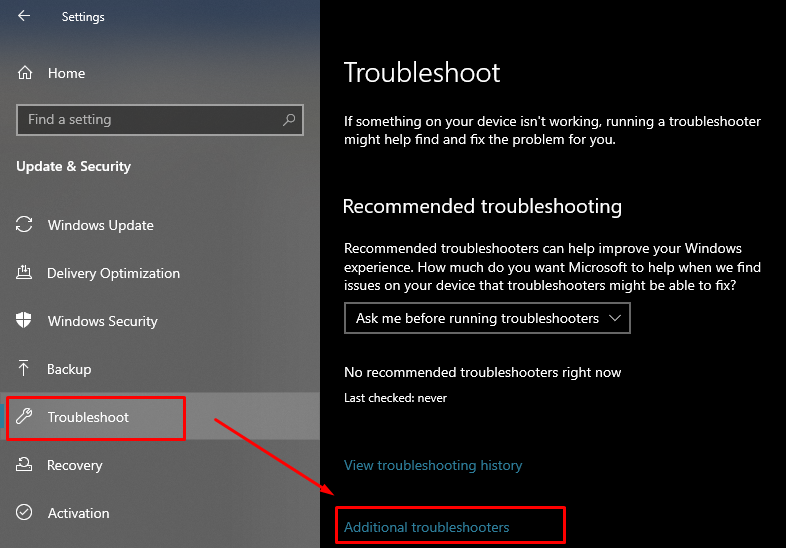
Βήμα 3: Ψάξτε για το Ομιλία επιλογή και κάντε κλικ σε αυτήν. Στη συνέχεια κάντε κλικ στο εμφανιζόμενο Εκτελέστε το εργαλείο αντιμετώπισης προβλημάτων κουμπί:
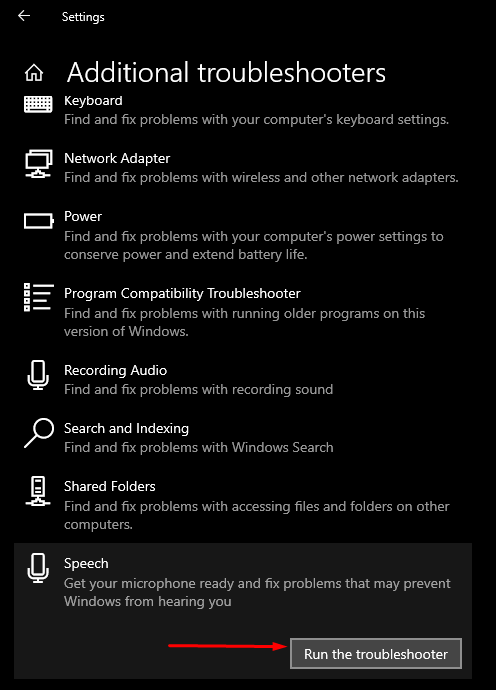
Βήμα 4: Ένα νέο Windows θα εμφανιστεί στην οθόνη σας και από εκεί επιλέξτε τον τύπο του προβλήματος που αντιμετωπίζετε με το μικρόφωνο:
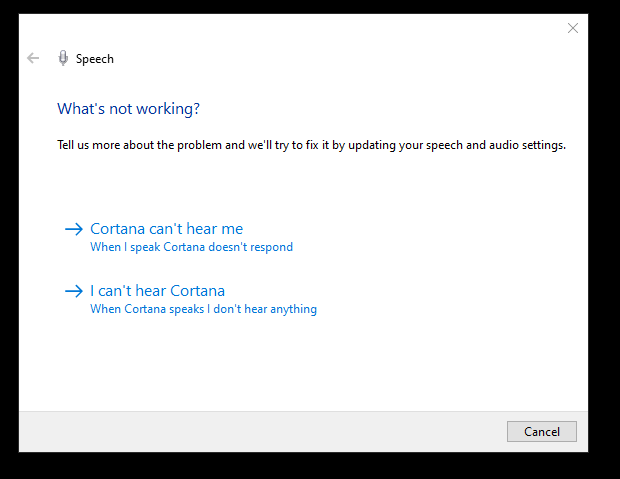
Βήμα 5: Επιλέξτε τον τύπο του μικροφώνου:
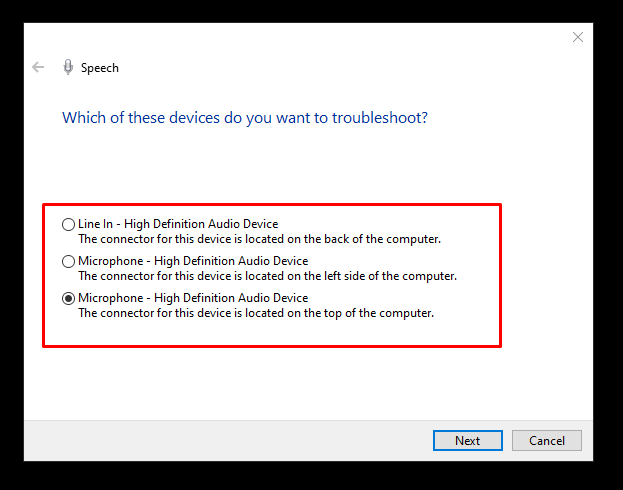
Ποιοι μπορεί να είναι οι λόγοι για ένα ελαττωματικό μικρόφωνο
Μπορεί να υπάρχουν πολλοί λόγοι για το ελαττωματικό μικρόφωνο όπως:
- Κατεστραμμένα προγράμματα οδήγησης μικροφώνου
- Ζητήματα με το υλικό μικροφώνου
Πώς να διορθώσετε το ελαττωματικό μικρόφωνο ενός φορητού υπολογιστή με Windows
Εάν το προεπιλεγμένο μικρόφωνό σας δεν λειτουργεί σωστά, δοκιμάστε αυτές τις διορθώσεις:
- Ενημέρωση προγραμμάτων οδήγησης
- Ενημερώστε τα Windows
- Ορίστε προεπιλεγμένες συσκευές εγγραφής
- Επανεκκινήστε τη συσκευή ήχου των Windows
- Απενεργοποιήστε τον αποκλειστικό έλεγχο
συμπέρασμα
Μπορείτε να χρησιμοποιήσετε ένα προεπιλεγμένο μικρόφωνο φορητού υπολογιστή Windows για τις εργασίες σας, αλλά μερικές φορές αντιμετωπίζετε προβλήματα με το προεπιλεγμένο μικρόφωνο του φορητού υπολογιστή σας. Σε αυτήν την περίπτωση, μπορείτε να δοκιμάσετε το μικρόφωνό σας για τα προβλήματα και να αντιμετωπίσετε τα προβλήματα για να τα επιλύσετε. Μπορείτε επίσης να συνδέσετε ένα εξωτερικό μικρόφωνο για χρήση με καλύτερη ποιότητα ήχου. Ακολουθήστε τις μεθόδους που αναφέρονται παραπάνω για να ελέγξετε το προεπιλεγμένο μικρόφωνο φορητού υπολογιστή Windows.